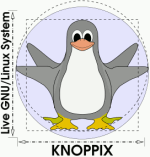超人気のディストリビューション!Knoppix 6.7.1
|
- USBへインストール -
USBの中身は全て削除してインストールします。大事なデータは前もって、バックアップしておく必要があります。CD/DVD起動の手順通りに進んだことを
前提にします。USBフラッシュメモリーもPCに挿し込んでおきます。USBのインストール手順として、USBフラッシュメモリーは自動マウントされているため、一旦、アンマウントします。その後で
インストールをします。パーティションの作成、フォーマット、ファイルのコピー、ブートローダのインストールは全て自動で実行されます。
CD版をUSBにインストールする場合、2GB位で間に合いますが、DVD版をUSBにインストールする場合、8GB以上のメモリーが必要です。今回は、16GBのメモリーを使用してみました。
一番左下のアイコンをクリックして、「設定」、「GParted」の順に選択します。
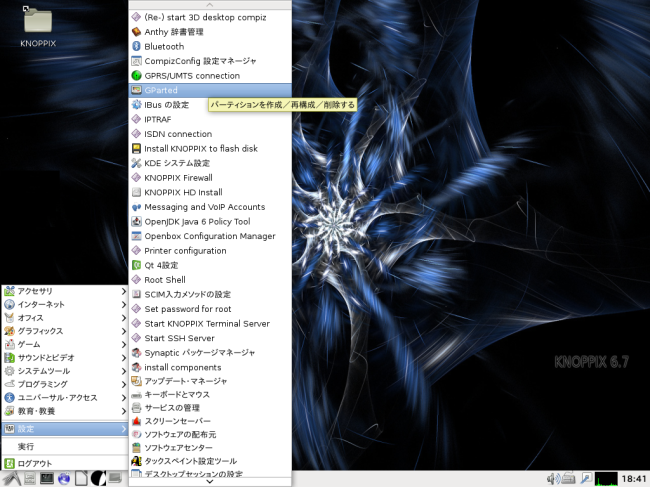
プルダウンメニューを表示させて、USBフラッシュメモリーを選択します。
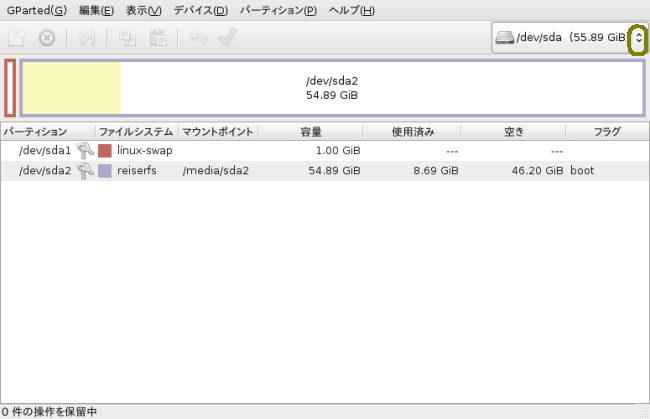
USBメモリーが表示されました。
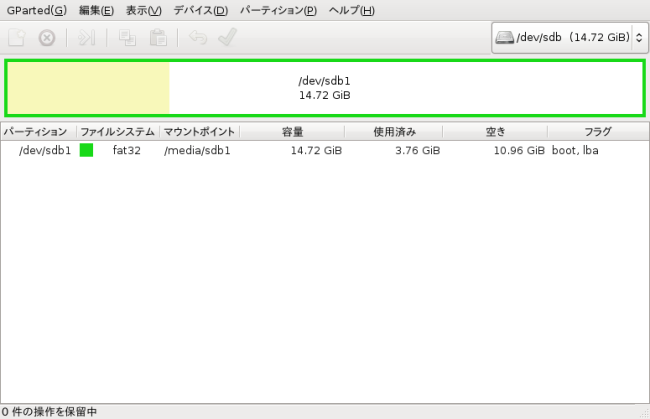
USBメモリーを右クリックして、「アンマウント」を選択します。その後、Windowは閉じます。

「install KNOPPIX to flash disk」を選択します。
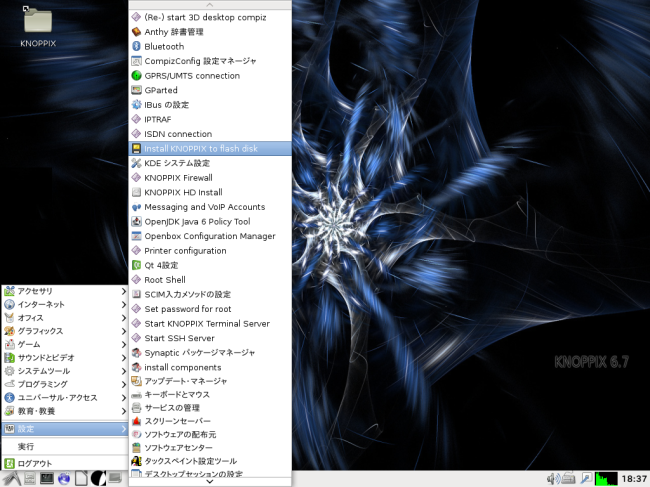
USBメモリーを選択して、「OK」をクリックします。(HDDを選択しないように注意してください)
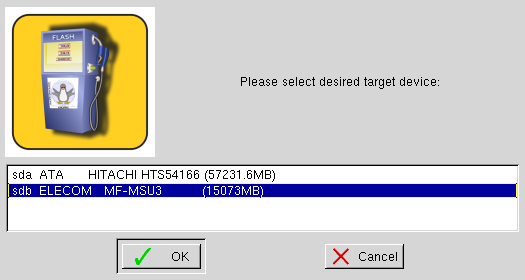
「Yes」をクリックします。
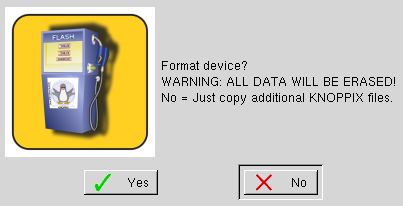
インストール進行中です。インストールが完了するとデスクトップ画面に戻ります。これでインストール完了です。
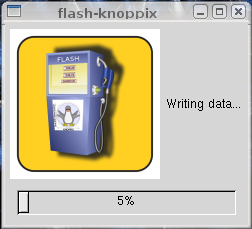
- 初期設定 -
BIOSでUSBメモリーが一番最初に読み込まれるように設定します。USBメモリー起動可能なパソコンであれば、どれでも使いまわし が出来ます。起動するパソコンは前もって、LANケーブルを挿し込んでおきます。ルータ側はDHCP機能を有効にしておきます。 以下の手順は、既にネット接続は出来ていることを前提にします。
Knoppixを最新の状態にアップデートします。デスクトップ上、左下側にある「Terminal emulator」をクリックします。
Terminalが起動したら、コマンドライン上で「sudo apt-get update」と入力して、Enterキーを押します。読み込み、アップデートが完了したら、もう一度同じ コマンドを入力してアップデートします。「exit」と入力するか、メニューバーのファイルをクリックして「終了」を選択します。
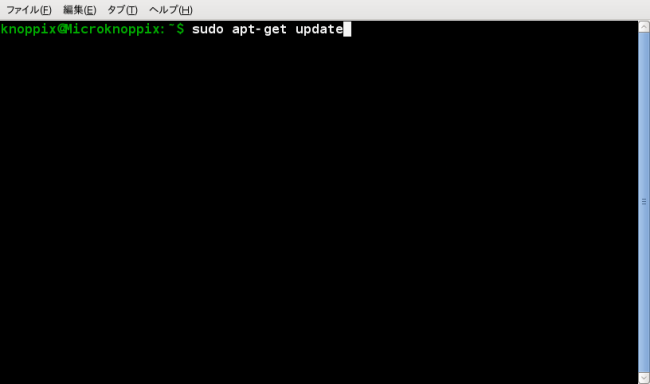
「Iceewasel」と言うウエブブラウザが標準搭載されています。DVD版は、Chromiumウエブブラウザも搭載されています。
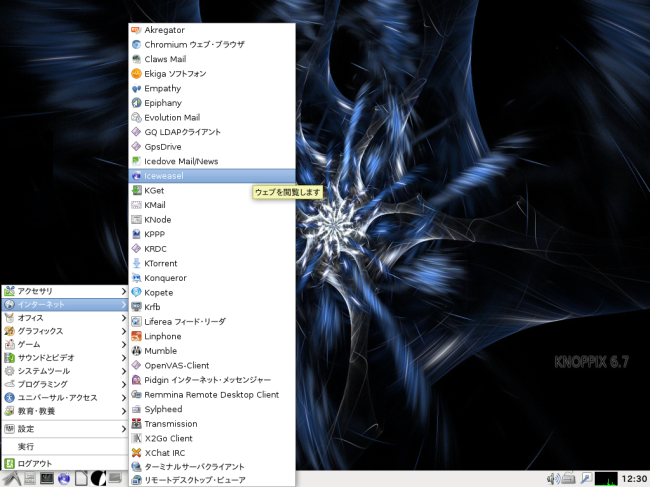
ルータ側でDHCP機能が有効であれば、有線の場合、自動でネット接続できます。
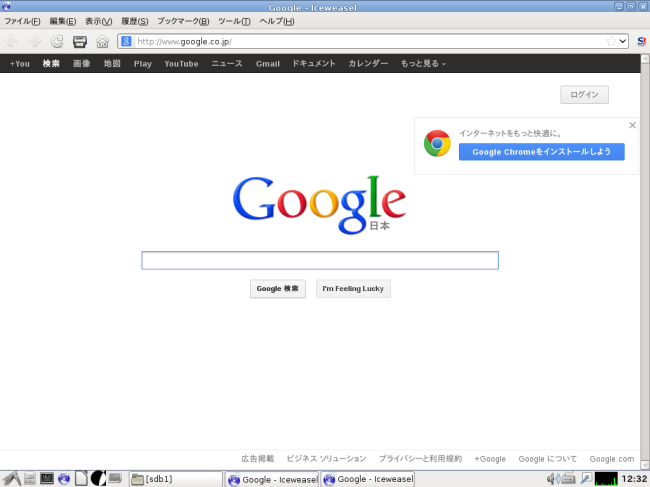
※ 超人気のディストリビューション!(Knoppix 6.7.1)に戻る